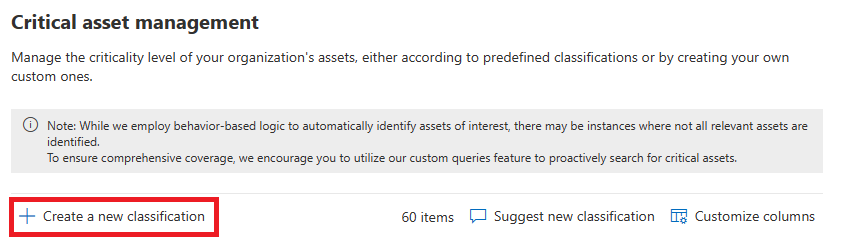你当前正在访问 Microsoft Azure Global Edition 技术文档网站。 如果需要访问由世纪互联运营的 Microsoft Azure 中国技术文档网站,请访问 https://docs.azure.cn。
Microsoft Defender for Cloud 中的关键资产保护
关键资产保护使安全管理员能够自动标记对其组织至关重要的“皇冠珠宝”资源,使 Defender for Cloud 能够为这些资产提供最高级别的保护,并优先处理这些资产上的安全问题。
Defender for Cloud 建议你使用我们的研究团队开发的预定义分类规则来自动发现关键资产。使用 Defender for Cloud,你可以根据业务和组织约定创建自定义分类规则。
关键资产规则与 Microsoft 安全风险管理双向同步,在 Microsoft 安全风险管理中创建的规则将同步到 Defender for Cloud,反之亦然。 详细了解 Microsoft 安全风险管理中的关键资产保护。
可用性
| 方面 | 详细信息 |
|---|---|
| 发布状态 | 正式版 |
| 先决条件 | 已启用 Defender 云安全态势管理 (CSPM) |
| 必需的 Microsoft Entra ID 内置角色: | 创建/编辑/读取分类规则:需拥有安全操作员或更高角色 读取分类规则:全局读取者、安全信息读取者 |
| 云: | 所有商业云 |
设置关键资产规则
登录到 Azure 门户。
导航到“Microsoft Defender for Cloud”>“环境设置”。
选择“资源关键性”磁贴。
此时会打开“关键资产管理”窗格。 选择“打开 Microsoft Defender 门户”。
然后,你将到达 Microsoft Defender XDR 门户中的关键资产管理页。
若要创建自定义关键资产规则以在 Defender for Cloud 中将资源标记为关键资源 ,请选择创建新的分类按钮。
为新分类添加名称和说明,并在查询生成器下进行使用,选择云资源来生成关键资产规则。 然后,选择“下一步”。
在“预览资产”页上,可以看到与所创建规则匹配的资产列表。 查看页面后,选择“下一步”。
在“分配关键性”页上,将关键级别分配给与规则匹配的所有资产。 然后,选择“下一步”。
然后,可以看到“审阅和完成”页。 查看结果,批准后,选择“提交”。
选择“提交”后,可以关闭“Microsoft Defender XDR”门户。 应等待长达两个小时,直到与规则匹配的所有资产都标记为“关键”。
注意
关键资产规则适用于与规则条件匹配的租户中的所有资源。
在 Defender for Cloud 中查看和保护关键资产
更新资产后,请转到 Defender for Cloud 中的“攻击路径分析”页。 可以看到关键资产的所有攻击路径。
如果选择攻击路径标题,可以查看其详细信息。 选择目标,然后在“见解 - 关键资源”下,可以看到关键资产标记信息。
在 Defender for Cloud 的“建议”页中,选择可用的“预览版”横幅以查看所有建议,这些建议现在都基于资产关键性确定优先级。
选择一条建议,然后选择“Graph”选项卡。然后选择目标,然后选择“见解”选项卡。可以看到关键资产标记信息。
在 Defender for Cloud 的“清单”页中,可以看到组织中的关键资产。
若要对关键资产运行自定义查询,请转到 Defender for Cloud 中的“云安全资源管理器”页。
相关内容
有关改善云安全状况的详细信息,请参阅“云安全态势管理 (CSPM)”。